Loading ...
Loading ...
Loading ...
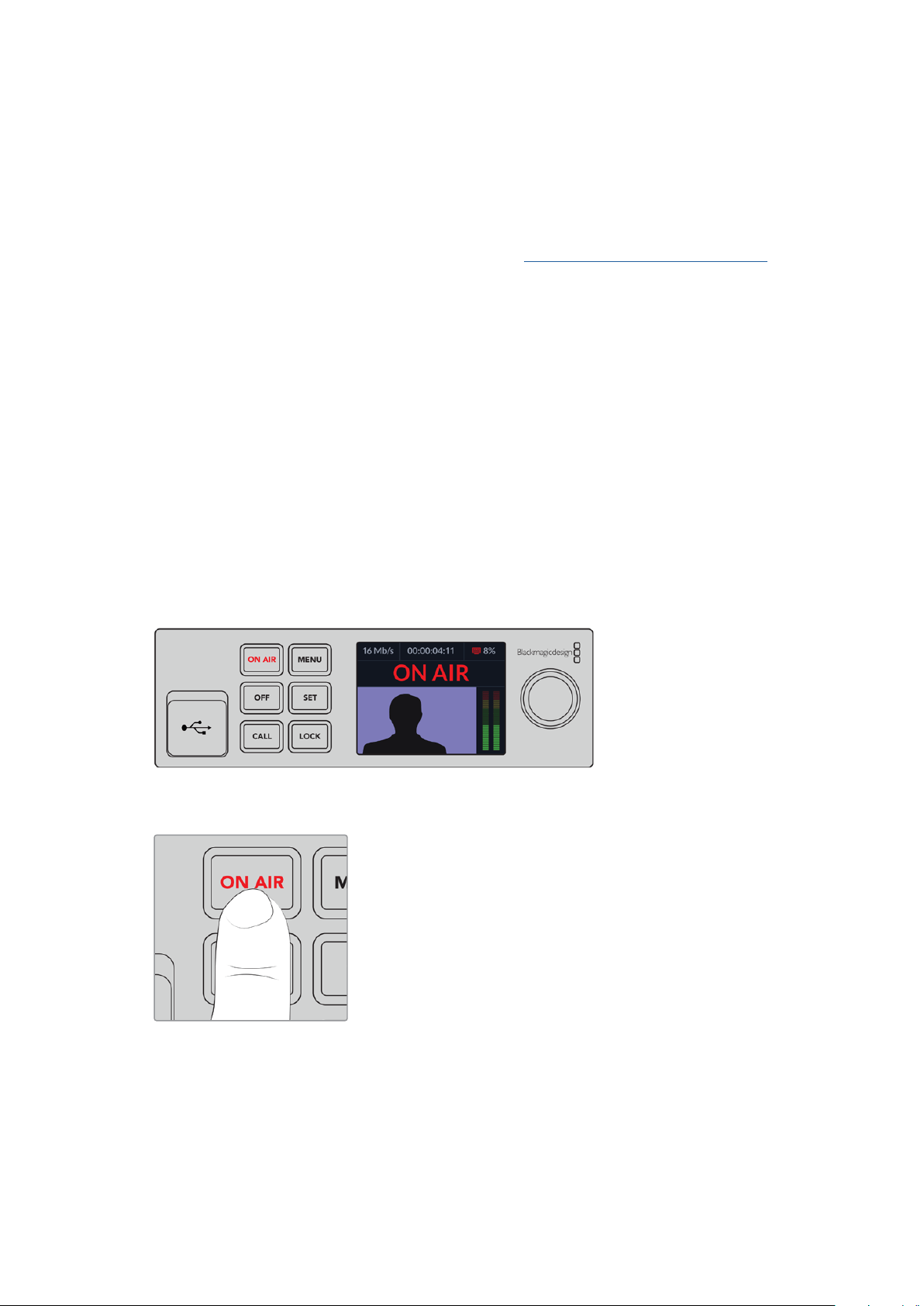
Configurando um Streaming ao Vivo
Agora você pode configurar seu Web Presenter para transmitir via qualquer plataforma de
streaming, como YouTube Live, Facebook Live, Twitch entre outras. Nesse exemplo, vamos
configurar para streaming ao vivo no YouTube Live.
1 Copie a sua chave de streaming da sua conta no YouTube Studio.
2 Baixe o Blackmagic Web Presenter Setup Utility em www.blackmagicdesign.com/br/support
e instale no seu computador. Esse software permite que você configure os parâmetros de
streaming pela primeira vez.
3 Inicie o Blackmagic Web Presenter Setup Utility e vá até a página “Live Stream”.
4 Configure a plataforma para YouTube e o servidor para “Primary”. Cole a chave de
streaming no campo “Key” e selecione a qualidade do streaming. Clique em “Save”.
5 Agora você está pronto para começar a transmitir para o mundo! Clique no botão “On Air”
ou pressione o botão “On Air” no painel frontal da unidade. Quando sua produção terminar,
pressione o botão “Off” para interromper a transmissão.
Usando o Painel Frontal
doWebPresenter
Use os controles do painel frontal do Blackmagic Web Presenter para iniciar e interromper o
streaming e para alterar as configurações.
On Air - Para iniciar um streaming, basta pressionar o botão “On Air”. O botão acenderá em
vermelho enquanto o streaming estiver no ar.
Caso ocorra uma interrupção inesperada durante o streaming ao vivo, o botão “On Air” começará
a piscar. Isso pode acontecer por conta de um problema com a sua conexão de internet ou com a
configuração de streaming. Verifique se a sua conexão de internet está funcionando e se as
configurações de streaming estão corretas.
Off - Para interromper o streaming, pressione o botão “Off”.
349Usando o Painel Frontal doWebPresenter
Loading ...
Loading ...
Loading ...
